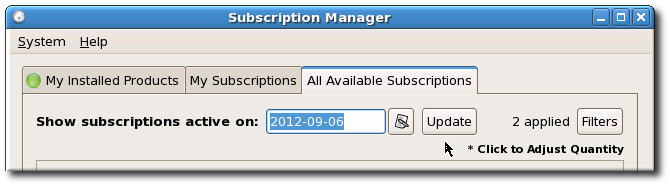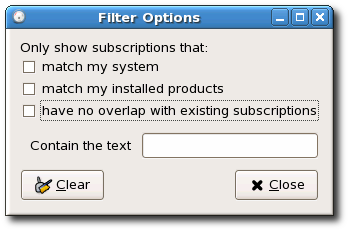15.3. サブスクリプションのアタッチと削除
システムに サブスクリプション を割り当てると、システムにそのサブスクリプション内の Red Hat 製品をインストールし、更新できます。サブスクリプションは、一度に購入されたすべての製品の全バリアントの一覧であり、製品とサブスクリプションが使用できる回数の両方を定義します。これらのライセンスのいずれかがシステムに関連付けられている場合に、そのサブスクリプションがシステムに アタッチされます。
15.3.1. GUI によるサブスクリプションのアタッチと削除
リンクのコピーリンクがクリップボードにコピーされました!
15.3.1.1. サブスクリプションのアタッチ
リンクのコピーリンクがクリップボードにコピーされました!
- Subscription Manager を起動します。以下は例になります。
subscription-manager-gui
[root@server ~]# subscription-manager-guiCopy to Clipboard Copied! Toggle word wrap Toggle overflow - All Available Subscriptions タブを開きます。
- 必要に応じて、日付の範囲を設定して ボタンをクリックし、利用可能なサブスクリプションの検索に使用するフィルターを設定します。サブスクリプションは、アクティブ化の日付と名前でフィルターリングできます。このチェックボックスで、より細かなフィルターリングが可能です。
- match my systemを選択すると、システムのアーキテクチャーに適合するサブスクリプションのみが表示されます。
- match my installed products を選択すると、システムに現在インストールされている製品で機能するサブスクリプションが表示されます。
- have no overlap with existing subscriptionsを選択すると、重複した製品を持つサブスクリプションが除外されます。特定の製品について、サブスクリプションがすでにのシステムにアタッチされている場合や、複数のサブスクリプションが同じ製品を提供する場合は、サブスクリプションサービスがこれらのサブスクリプションをフィルターし、最適なもののみを表示します。
- contain the textは、サブスクリプションまたはプール内の製品名などの文字列を検索します。
日付およびフィルターの設定後に、 ボタンをクリックしてそれらを適用します。 - 利用可能なサブスクリプションの中から 1 つ選択します。
- ボタンをクリックします。
15.3.1.2. サブスクリプションの削除
リンクのコピーリンクがクリップボードにコピーされました!
- Subscription Manager を起動します。以下は例になります。
subscription-manager-gui
[root@server ~]# subscription-manager-guiCopy to Clipboard Copied! Toggle word wrap Toggle overflow - My Subscriptions タブを開きます。システムが現在アタッチされているアクティブなサブスクリプションがすべて表示されます。(サブスクリプションで利用可能な製品は、インストールされている場合とされていない場合があります。)
- 削除するサブスクリプションを選択します。
- ウィンドウ右下にある ボタンをクリックします。